はじめに
Custom Campaign(CC)の作成方法について、Editorでは既存惑星の改造等も可能ですが
こちらでは自分の作ったビークルが登場する自分だけのオリジナルキャンペーンを作りたい、という人たちのために解説を行っていきます。
先ずCCの作成にあたって絶対に必要なものをピックアップ。
・FTD本体(¥2,570で発売中)
・時間(製作だけでなく調整や検証、テストプレイを考慮すると莫大な時間を要求されます。複数人で挑むことをお勧めします。)
・折れない心(アップデートにより用意したビークルのほぼすべてが動かなくなるという事も。アプデ情報を追い、問題が無いか常に意識を。)
また、Discod上にFtD自作キャンペーンサーバーが存在しており、CC周りの情報や有志によるキャンペーン作成をサポートしています。
興味を持った人や、実際にCCの作成を始めたいと考えている人はFtDJP鯖で聞いてみましょう。
作成にあたっての注意事項として、変更可能な項目は非常に多いものの下手にいじると不具合を起こしがちであるため特に必要性が無い場合デフォルトのままにしておく事を推奨します
先ずはどこから?
CCの作成にあたって、先ずはエディターへのアクセス方法です。
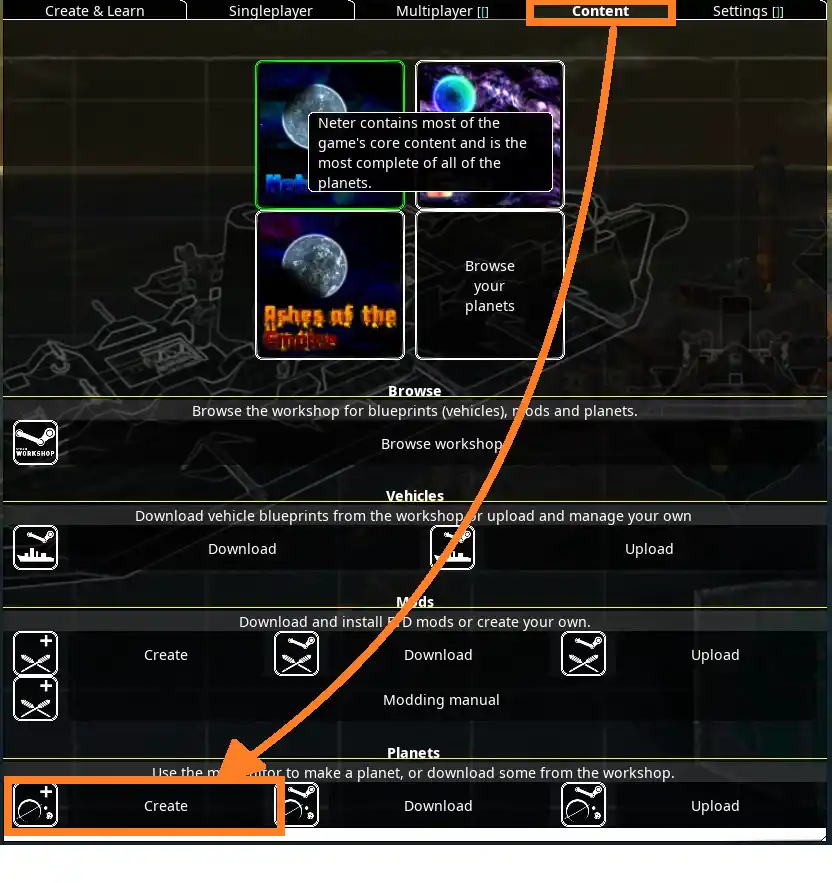
メインメニューからContent、そして下部のPlanetsのCreateに入ります。
Settings(メイン画面)
こちらがEditor画面です。
デフォルトではNeterのPlanetがロードされています。
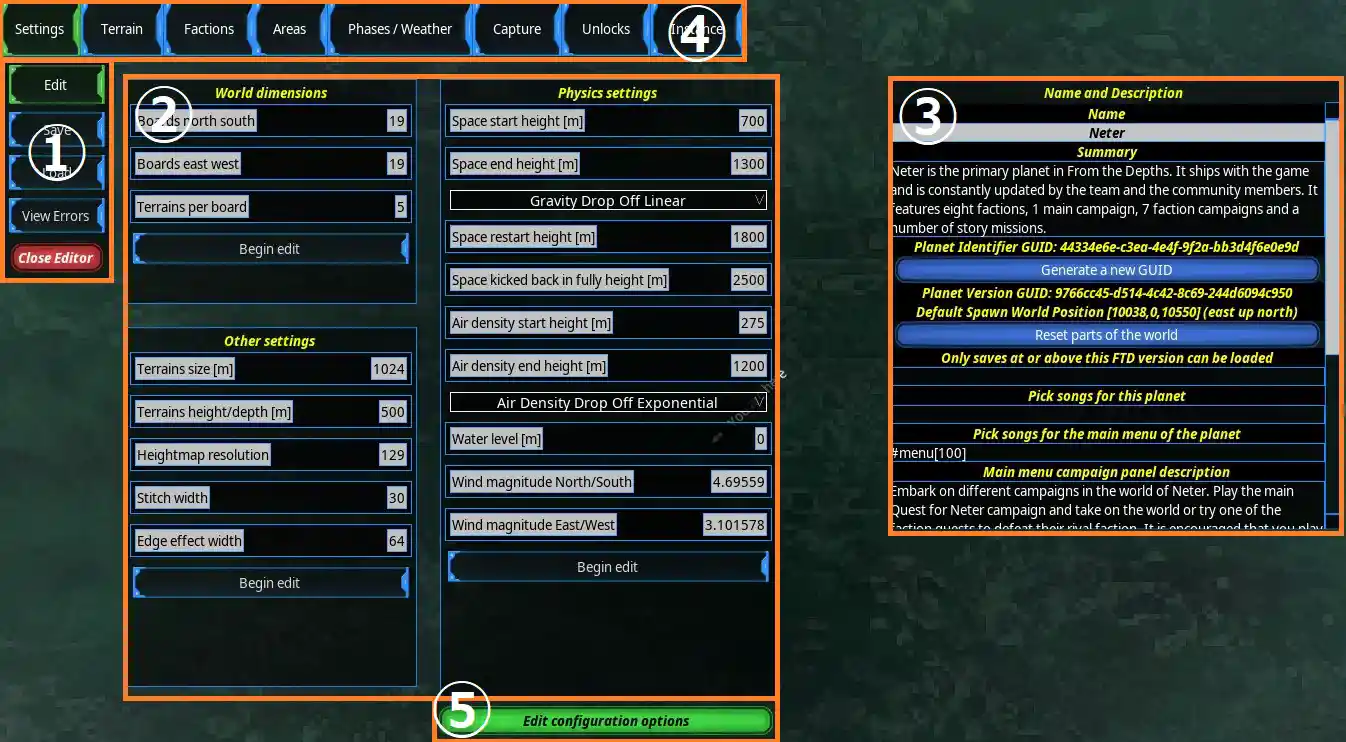
①エディット、セーブ、ロードパレットです。
②惑星環境パレットです。
③CCの基本的な情報を格納するパレットです。
④Editorタブです。
⑤コンフィグレーションオプションです。
【重要】
先ず行うことは、③のGenerate a new GUIDをクリックし、IDを取得しましょう。
これによって現在開いているPlanetはNeterとは違うものだよ。となります。
そうしたら①のSaveから名前を付けて保存しましょう。
※この操作でIDを取得しなかった場合、変更を行ったCCと変更していないCCの区別が出来ず、データが上書きされてしまったり正常に更新できなかったりとトラブルを起こします。
この時ディレクトリにそのまま保存すると一緒に保存されるワールドデータ等の大量のデータがごちゃ混ぜになってしまいます。
CCの名前のフォルダを用意してそこに保存しましょう。こうするとまとめて格納でき便利です。
①はセーブとロードを行えます。エラーも表示させることができますが、あまり気にしなくて大丈夫です。
②は惑星のベースとなる環境を管理しています。ここではマップの広さや重力や風といった設定を管理していますが、基本的に触る必要はありません。
③は基本的な情報を格納しています。ここでは先にあったようにIDを管理している重要箇所です。
NameにはCCの名前、そしてSummaryには設定やどういうキャンペーンなのかを記載できます。
④は各種タブです。CC作成にあたって順を追って触れていきます。
⑤コンフィグレーションオプションは惑星環境のオプションを書き換えるものです。
ビークルエディターでもオプションから変更できる空気と水の抵抗や砲弾、ミサイルの弾速、索敵精度や重力といった係数を惑星側で変えることができます。
これは特徴的な惑星を作る上で役立ちますが、影響も非常に大きいため変更する場合は注意が必要です。
では現在のWorldデータを一度リセットしましょう。
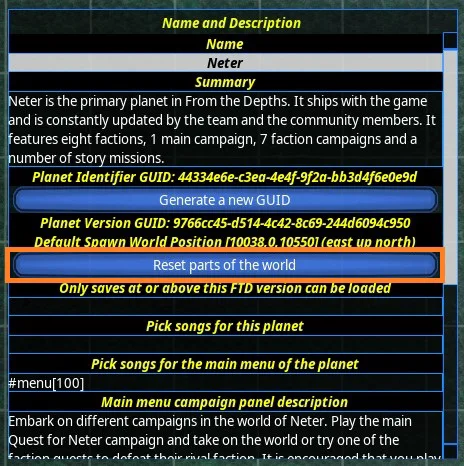
③にあるReset parts of the worldをクリックします。
確認ウインドウが何度か出ますが、そのまま進めます。
世界は海の底に沈みました!
Terrain(地形エディタ)
貴方は架空の地図を描いたことはありませんか?結構ではますます好きになりますよ。
ここでは地形エディタについて解説します。
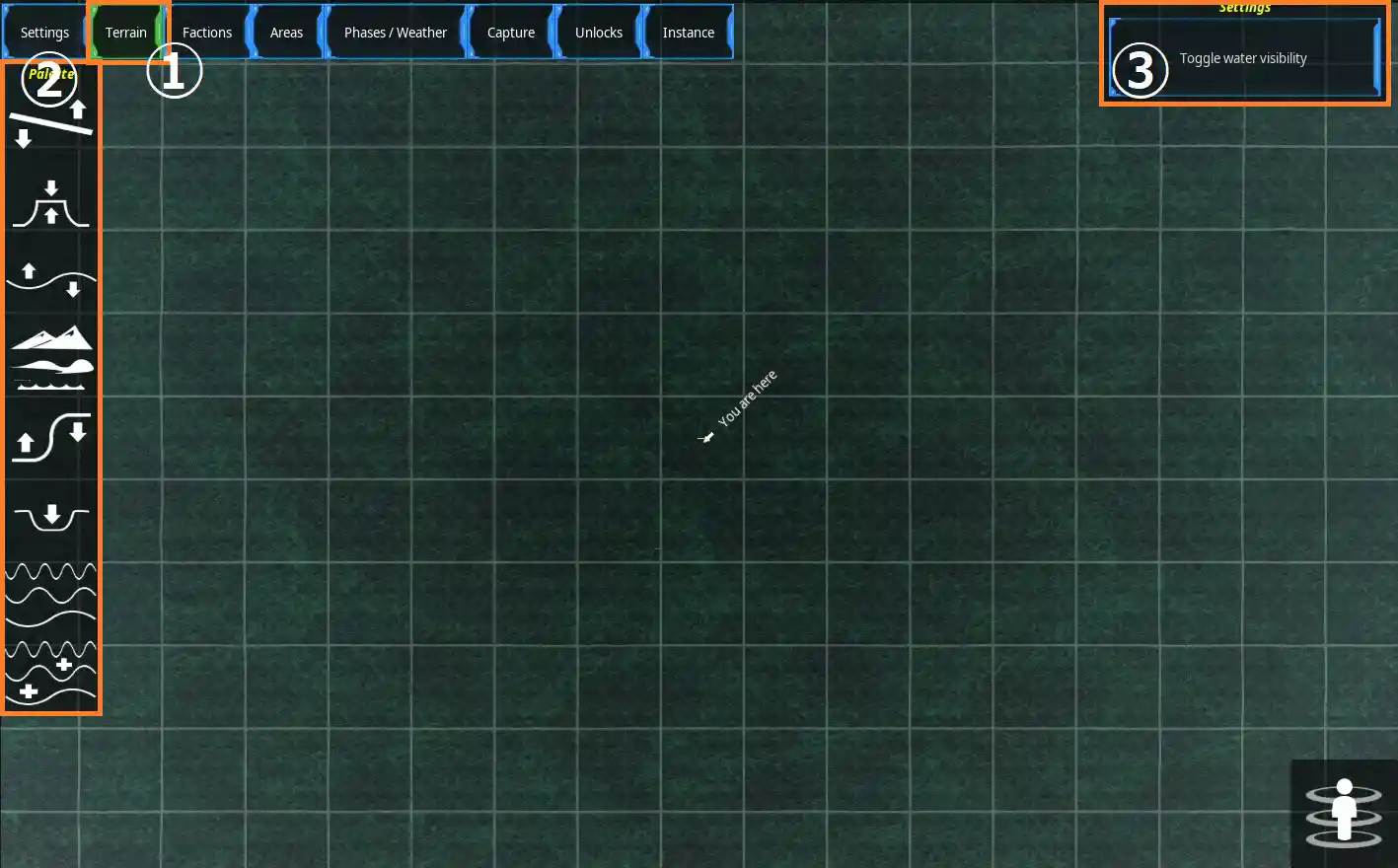
①のTerrainのタブを選択します。
②はツールパレットです。かなり使いにくいですが用途が分かればそれほど苦労しません。そしてマージツールは貴方を救います。
③海を非表示にしてバイオームの境目を確認しやすくします。
ではパレットの説明を簡単にしていきましょう。
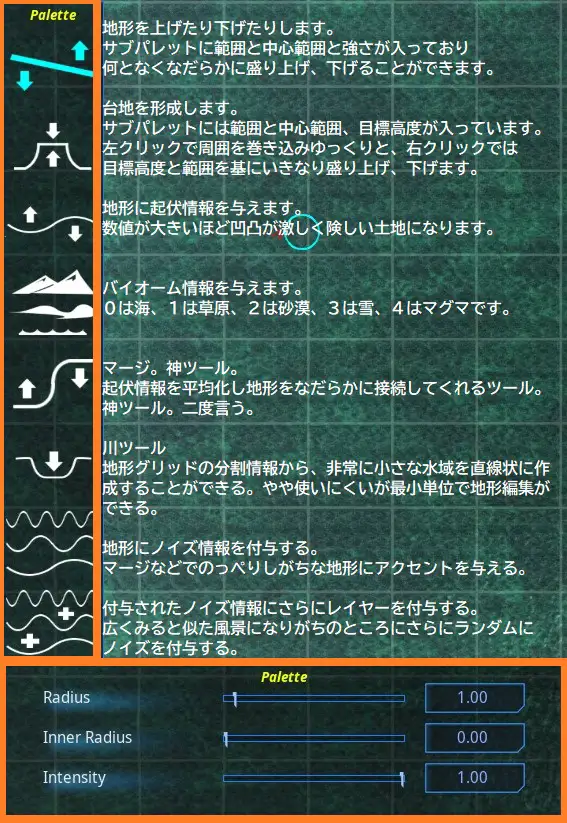
結構適当に作ってもそれっぽくなります。そう最後にマージをかけるだけでね。
注意点として、地形をいじった後、実際にどうなっているか、右下のワープボタンで見に行くことができますが
キャッシュがクリアされない為めちゃくちゃな地形になっていることがあります。
慌てずに一度保存したあと、FtDを再起動しましょう。
他に、バイオームは別のバイオームとシームレスな接続ができず、必ず海を挟んでしまいます。
ここはぜひ改良してほしいところですね。
Faction(勢力)
ここからは勢力エディットを行っていきます。
①Factionタブにアクセスすると下のような画面が出ます。
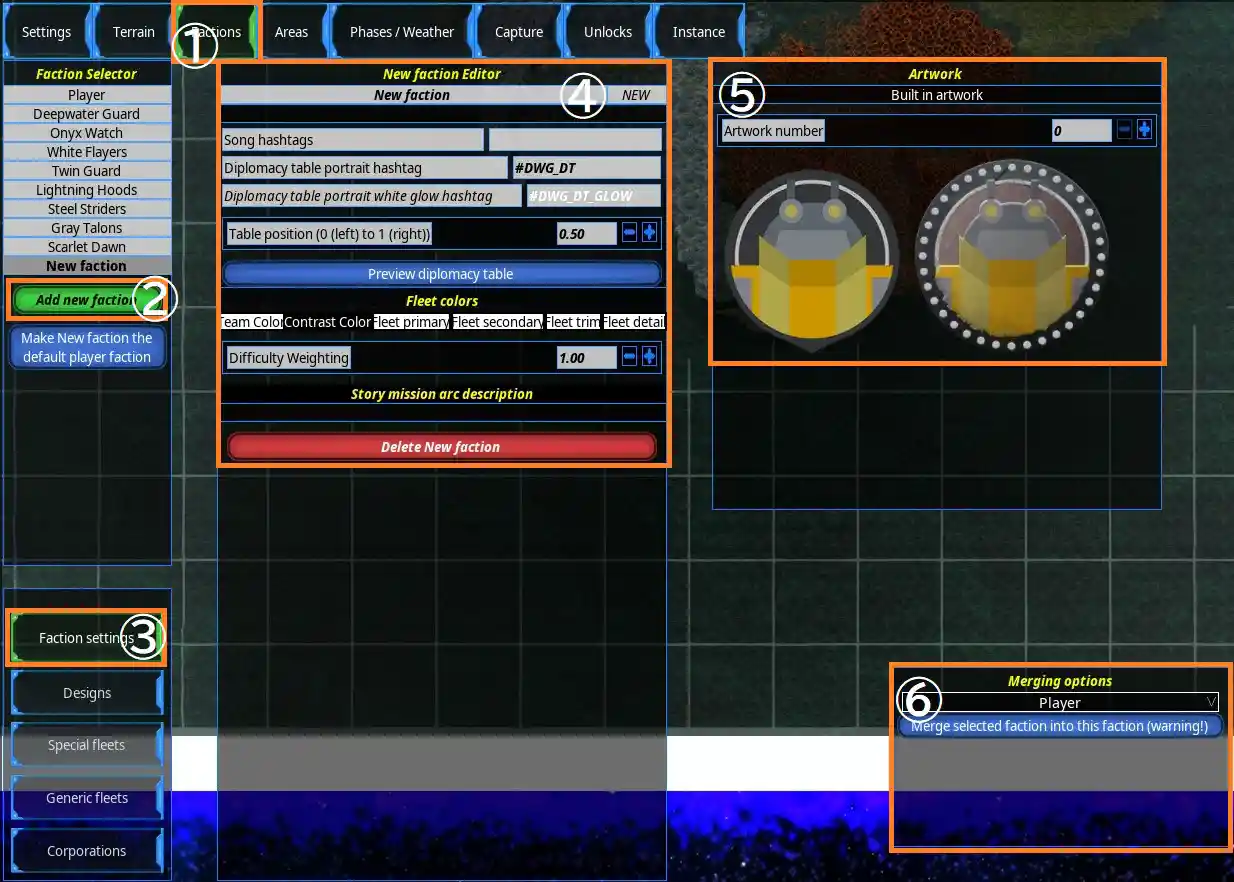
Neterの情報がそのまま表示されていますが、見にくいので②のAdd new factionを押して何も入っていない勢力を用意します。
③のFaction settingsを見ていきましょう。
まず④のNew faction Editorと書いてあるパレットは勢力名が自動入力されます。
一番上の白いボックスには勢力名を入れ、その右の小さなボックスは略称となります。
勢力名の真下の黒いボックスには勢力の説明文を入れることができます。
Song hashtagsはその勢力と戦うときに特定の音楽を流すことができます。
Diplomacy table portrait hashtagは交渉画面に表示されるポートレートを指定することができます。
すぐ下のGlowは交渉画面でカーソルを乗せたときなどに光らせたりできます。
そしてその下は交渉テーブルの位置です。0が左、1が右。
すぐ下にボタンがあり、交渉テーブルでどう見えるかもチェックできます。
フリートカラーもここで設定ができます。
アドベンチャーモードで登場する場合の難易度もここ。
⑤は旗や戦略マップ上に表示されるアイコンを管理しています。URLから呼び出すことも可能です。
これらのポートレートやアイコン、音楽は保存したキャンペーンのフォルダ内にCC名と同じZipファイルで格納することで呼び出すことができます。
⑥はマージ機能です。これは複数の勢力を一つの勢力にマージさせることができます。
これはWWIIなどの同盟国キャンペーンを作る際など複数の勢力をくっつけるようなカスタマイズを可能にするために実装されました。
なので特に触る必要はありませんが、今後CCの後日談のようなCCを作ろうと思ったとき便利かもしれません。
CCのファイル構成については次章で詳しく解説します。
戦略AIに必要なビークル
文字ばかりで疲れてきてはいませんか?
では気分転換にデザイナーモードへ行きましょう。
ここからはCCに必要になるビークル、ストラクチャ、フォートレスを解説していきます。
・HQ 勢力の本拠地で、採掘能力や製造能力を有する必要があります。
必要になる要素は、十分な採掘能力、大きなマテリアルストレージ、そしてリペアテンタクルです。
採掘能力が無くても輸送ビークルが資源を運び込み生産しますが、拠点をリソースゾーン上に設置する方がいいかもしれません。
・採掘拠点 採掘能力をもった建造物です。
必要な要素は十分な採掘能力とそれなりのマテリアルストレージです。リペアテンタクルを付ければ周辺のビークルが修理のために立ち寄る事もあります。
HQや採掘拠点は要素を満たしていれば船でもストラクチャでもフォートレスでも構いません。(飛行機なんかでもいいけど採掘する飛行機とは・・・?)
・輸送ビークル マテリアルを採掘拠点から勢力の本拠地へ輸送します。
必要な要素はマテリアルストレージとそれなりの移動速度、リペアテンタクルを搭載すれば建設ビークルとしても機能します。
・建設ビークル AIが採掘拠点や防衛拠点(固定砲台など)を建造する際に現地へ向かい建設を行います。
必要な要素としてはマテリアルストレージとリペアテンタクルですが、輸送ビークルと兼用することが多くなります。
輸送と建設ビークルを兼用している場合は最前線に補給や修理向かったり、本拠地にマテリアルを届けたり砲台の建造、修理の為戦場を駆けまわる様子が見られます。
HQは各勢力の拠点である為簡単に撃破されないよう十分な防御力や迎撃性能を持たせるなど特色を出していきたいところですね。
注意点
これらのシステムにより、強力な採掘能力を持つ戦闘ビークルを作った場合、採掘を優先してリソースゾーンから動かなくなってしまったり、
大量のリペアテンタクルを付けたビークルが戦闘そっちのけで建設をしていたり、大量のマテリアルストレージを持つ戦艦が資源輸送をしていたりと
それは良いのか…という状況が生まれたりします。戦闘ビークルを作るときに少し気にしておきましょう。
【Constructables 各勢力のビークル管理に関して】
先に保存したCCのフォルダ内に各勢力毎のフォルダを用意して格納しておくとデータ管理が楽になります。
CCの名前
├勢力A
├勢力B
└勢力C
【World CCでの画像、音楽といったデータ格納方法について】
CCを保存すると、各種関連データが格納されます。
そこにCCの名前.zipを用意すると、#〇〇 でデータを呼び出すことが可能になります。
ハッシュタグという仕組みです。
zipファイルには各勢力のポートレート、アイコン、音楽などを格納することができます。
ポートレートもハッシュタグ(例:#勢力A)から呼び出すことができCC内で利用できます。
そしてCCの名前と同じzipファイルはWSアップ時に格納されるため、サブスクライブでも画像等のデータの受け渡しができるようになっています。